Kaip padaryti monitoriaus ekrano kopiją

Ekrano kopija yra momentinė to, kas šiuo metu rodoma monitoriuje, momentinė nuotrauka (žinoma, nenaudojant fotoaparato). Tuo pačiu metu vaizdo kokybė išlieka tokia pati kaip ir originalo, t. y. 72 dpi. Gali tekti padaryti ekrano kopiją dėl daugelio priežasčių – įvyko klaida norint nusiųsti ją į palaikymo tarnybą, mokėjimo kvitas, kurį reikia pateikti pardavėjui, apskritai – tai dokumentas, panašus į neprisijungus naudojamą fotokopiją, nurodantį, kad vaizdas buvo ekrane.
Yra keletas būdų, kaip sukurti ekrano kopiją (dar žinoma kaip ekrano kopija, kompiuterio žargonu). Paprasčiausia yra naudoti operacinės sistemos įrankius. Tam yra net retas klaviatūros mygtukas – tačiau šis metodas reikalauja papildomų veiksmų. Todėl sukurta visa ekrano kopijavimo programų pramonė – nuo paprasčiausių, įmontuotų šiuolaikinėje „Windows“ operacinėje sistemoje, pradedant nuo septintosios versijos, iki programų, leidžiančių redaguoti paveikslėlį „skrendant“ ir pridėti užrašų, rodyklių ir pan. Žodžiu, norint visiškai pabrėžti vartotojo dėmesį yra sutelktas būtent į tai, ką jam reikia parodyti. Kitas plėtinys yra internetinės paslaugos – tai leidžia iš karto paskelbti ekrano vaizdą internete ir gauti nuorodą į jį išsiųsti gavėjui.
Įdomu žinoti, kad momentiniai pasiuntiniai (Skype, WatsApp) turi galimybę išsiųstoje žinutėje parodyti ne tik nuorodą į ekrano kopiją, padarytą daugumos internetinių paslaugų, bet ir patį vaizdą. Šiame straipsnyje apžvelgsime būdus, kaip padaryti ekrano kopijas.
Straipsnio turinys
Kaip padaryti ekrano kopiją naudojant „Print Screen“.
Tai seniausias ir beveik visada veikiantis metodas. Ji datuojama tais laikais, kai viskas ekranuose buvo rodoma tiesiog kaip tekstas, o spausdintuvai buvo taškiniai spausdintuvai, daugiausia dėmesio skirti simbolinės informacijos spausdinimui, kažkas panašaus į rašomąją mašinėlę. Norėdami greitai užfiksuoti tai, ką vartotojas mato ekrane, klaviatūroje yra mygtukas Print Screen. Jį paspaudus tekstas iš ekrano buvo išsiųstas tiesiai į spausdintuvą. Taip buvo teksto sąsajų laikais (pavyzdžiui, DOS, Unix konsolės).
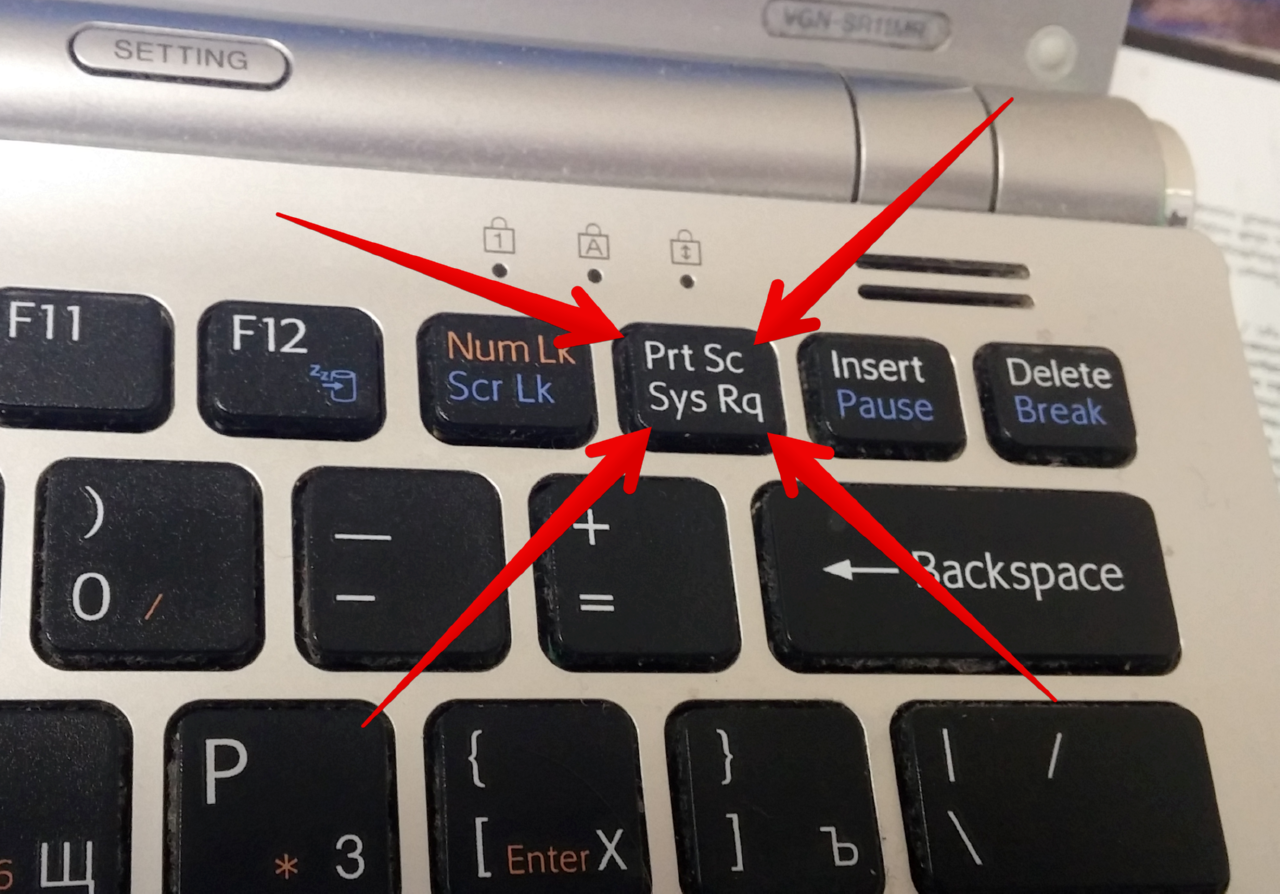
NUORODA! Atsiradus grafinei sąsajai, ypač „Windows“, ekranas buvo pradėtas kopijuoti kaip vaizdas, o ne siunčiamas į spausdintuvą, o dedamas į mainų sritį. Ši funkcija labai patogi, kai nieko daugiau nėra „po ranka“ ir vaizdą reikia gauti akimirksniu.
Trūkumai - teks įklijuoti iš buferio kur nors, iš Word ir Paint į Photoshop, apdoroti šioje programoje, jei reikia, įrašyti į diską ir kažkaip išsiųsti gavėjui. Natūralu, kad norint su ja dirbti reikia turėti tokią programą ir įgūdžių.
Žingsnis po žingsnio procedūra atrodo taip:
- Ieškome mygtuko Print Screen. Nešiojamuosiuose kompiuteriuose, jei ant klavišo krašto parašyta Print Screen arba kita spalva, jis veikia laikant nuspaustą klavišą Fn.
- Tinkamu momentu paspauskite klavišą. Išoriškai nieko neatsitiks, bet ekranas bus „nufotografuotas“ ir išsaugomas kompiuterio atmintyje, iškarpinėje.
- Toliau reikia kur nors įdėti vaizdą iš buferio. Tai galite padaryti norimoje Word dokumento vietoje paspausdami Ctrl+V.Jei paveikslas reikalingas ne dokumente, o kaip atskiras failas, naudokite MS Paint (Start - Programs - Accessories - Paint), kur taip pat įterpiame iš buferio.
Tiems, kurie turi kitų programų ir vaizdų apdorojimo įgūdžių – pavyzdžiui, Photoshop, algoritmas išlieka toks pat.
Gautą failą galite redaguoti savo nuožiūra ir išsaugoti. Tada jį galima lengvai išsiųsti gavėjui arba panaudoti kokiam nors kitam tikslui.
Kaip padaryti monitoriaus ekrano kopiją naudojant Snipping Tools
„Žirklės“ yra speciali programa, kuri yra standartinė visose „Windows“ sistemose, pradedant nuo 7 versijos.
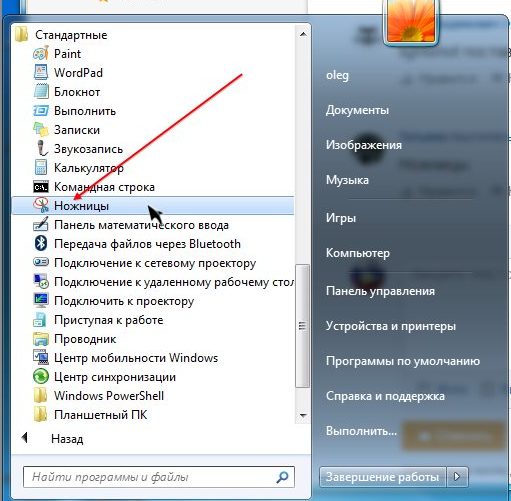
Jis yra meniu Pradėti, „Programos – Priedai – Snipping Tool“. Po paleidimo vartotojas paraginamas pasirinkti ekrano sritį, kad būtų galima padaryti ekrano kopiją. Tai ne tik stačiakampis plotas, bet ir laisvos formos, o tai labai vertinga, jei nenorite, kad ekrane būtų rodoma per daug informacijos.
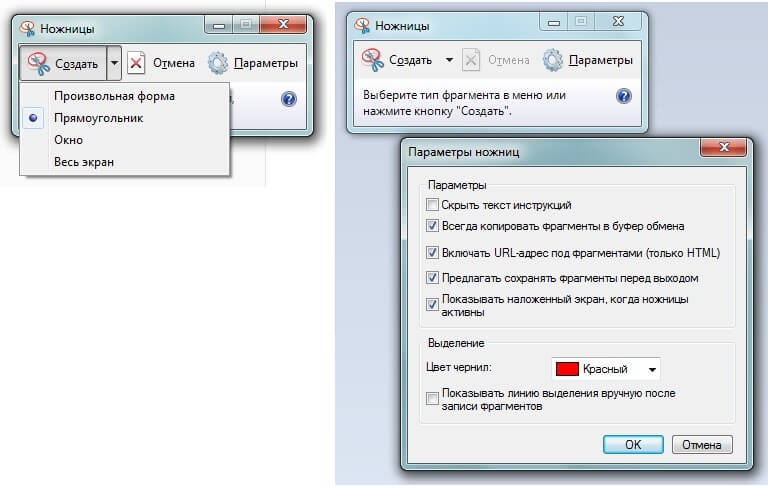
Padarius ekrano kopiją, ji automatiškai atsidarys mini redaktoriuje, kur galėsite naudoti spalvotą pieštuką plonoms linijoms piešti ir žymeklį tekstui paryškinti. Baigtas vaizdas išsaugomas PNG, GIF, JPG formatu.
Taigi, „Žirklės“, nors ir nėra greitas būdas padaryti ekrano kopiją, yra gana tinkamos paprastoms užduotims, kurioms nereikia apdoroti vaizdo. Tuo pačiu metu galima patraukti gavėjo dėmesį būtent į norimą paveikslo fragmentą.
Programos, skirtos ekrano kopijoms daryti
Taip pat yra šimtai trečiųjų šalių programų, kurios labai palengvina scenarijų rašymą – ta prasme, kad su jų pagalba galite ne tik išsaugoti vaizdą diske, bet ir paskelbti jį viešai prieigai savo svetainėje internete, įdėdami nuoroda, kurią norite peržiūrėti tiesiai iškarpinėje.
DĖMESIO! Tokia nuoroda yra unikali ir sudėtinga, todėl pašalinis asmuo negali jos paimti ir pažvelgti į jūsų ekraną.
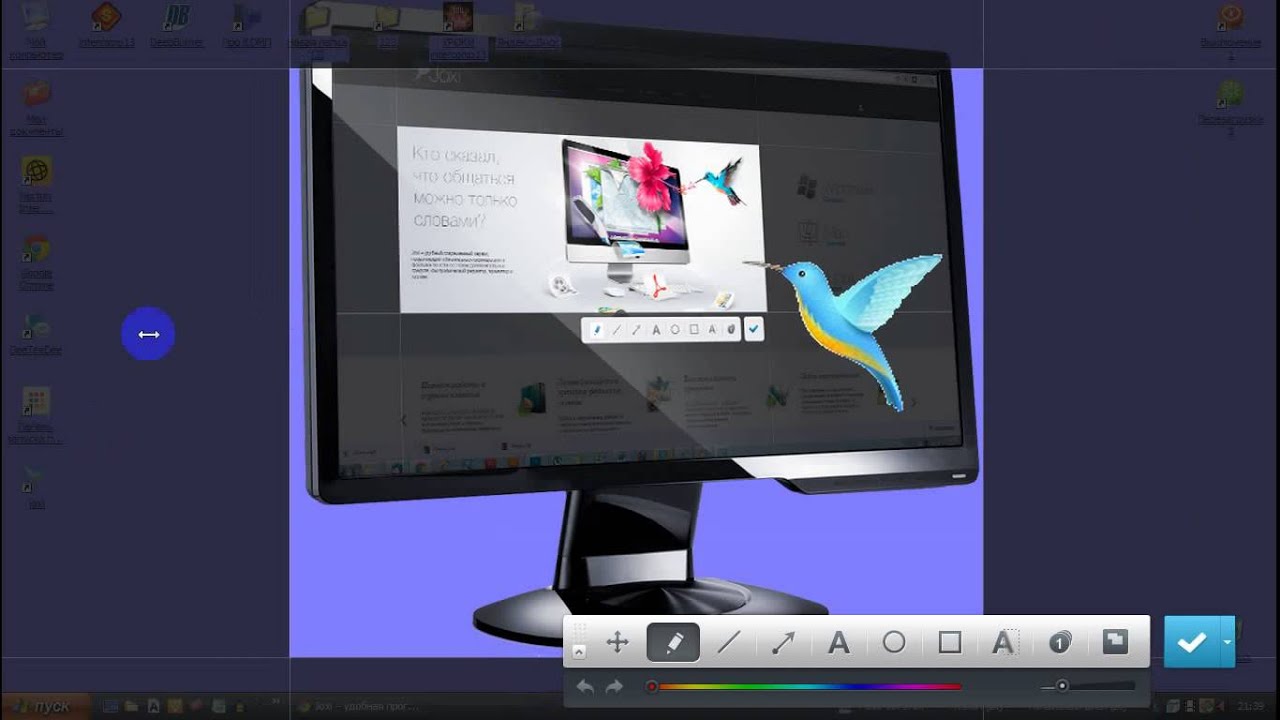
Tokios programos turi didžiulę funkcionalumą redaguoti ekrano kopiją – tiek interaktyviai žymi jos plotą, tiek sukant, reguliuoja ryškumą ir kontrastą, tiek prideda rodyklių, simbolių, teksto komentarų, piešia įvairias figūras ant ekrano kopijos.
Viena iš labiausiai paplitusių ir funkcionaliausių programų yra „Joxi“. Spustelėję jo piktogramą ar piktogramą, turėtumėte pasirinkti kopijavimo sritį.
Toliau – didžiulė įrankių įvairovė, iki automatiškai sunumeruotų sričių, bet kokios spalvos naudojimas – viskas, ko reikia norint pritaikyti paveikslėlio paaiškinimus.
Galite išsaugoti jį tiesiogiai žiniatinklyje – bendrinti socialiniuose tinkluose arba diske.
Jei tikslas yra greitai pasidalinti ekrano fragmentu su draugais arba įterpti jį į dokumentą/blogą, tokios programos bus geriausias pasirinkimas.





